LoL Gameplay Videos sind auf YouTube populär und stärken die weltweite LoL Community. Viele Gamer möchten ihr Gameplay vorstellen, allerdings nicht wissen, wie sie League of Legends aufnehmen können. In diesem Artikel stellen wir Ihnen dazu verschiedene Möglichkeiten vor.
3 effektive Lösungen, um League of Legends aufnehmen zu können
Lösung 1: Der kostenlose Apowersoft Online Bildschirm Recorder
Der kostenlose Apowersoft Online Bildschirm Recorder ist ein webbasiertes Tool zur Aufnahme des kompletten Bildschirms und ist somit besonders empfehlenswert für die Aufnahme des LoL Gameplays. Dieses Programm beinhaltet einen Schnell Editor, mit dem Sie während der Aufnahme Szenen mit kleinen Hinweisen markieren können. Zudem können Sie Ihre League of Legend Videos direkt auf YouTube hochladen.
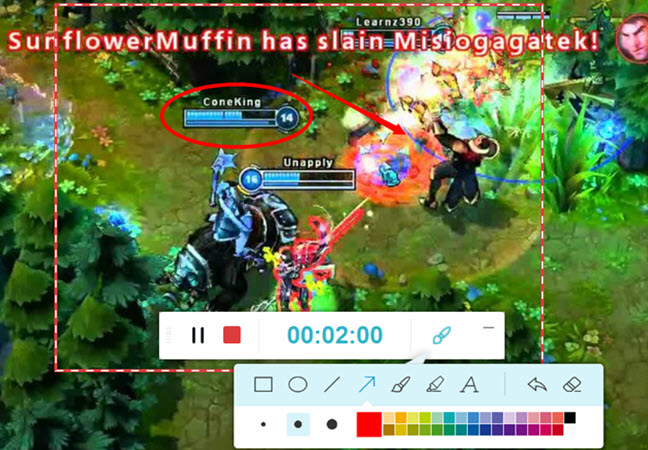
Zur Verwendung dieses Tools gehen Sie wie folgt vor:
- Gehen Sie zur Webseite dieses Tools und klicken Sie auf „Aufnahme starten“. Installieren Sie dan den kleinen Launcherm um dei Anwendung zu starten.
- Passen Sie zuerst einige Einstellungen an und legen Sie eine gewünschte Audio-Eingang (System, Mikrofon oder beides zusammen) fest.
- Wählen Sie den Bereich aus, den Sie aufnehmen möchten.
- Klicken Sie auf „REC“, um die Aufnahme zu starten.
- Während der Aufnahme können Sie das Video in Echtzeit bearbeiten. Klicken Sie auf die Stop Taste und dann das Video speichern.
Tipp: Falls Sie sehr häufig League of Legends aufnehmen, empfehlen wir Ihnen die Pro-Version, die stabiler sind und mehr Funktionen bietet. Mit dem integrierten Aufgabenplaner können Sie nach Belieben das Spiel automatisch um einige festgesetzte Uhrzeit aufnehmen.
Lösung 2: Bandicam
Bandicam ist ein weiterer Videorecorder, mit dem Sie League of Legends aufnehmen können. Das Programm verfügt über hervorragende Hardwarebeschleuniger und Encoder, sodass Sie Ihren kompletten Bildschirm inklusive Sound aufnehmen können. Die aufgenommenen Videos können im AVI oder MP4 Format gespeichert werden.
Fahren Sie wie folgt fort, um das Programm zu nutzen:
- Führen Sie das Programm aus und nehmen bei Bedarf die notwendigen Einstellungen vor.
- Wählen Sie den von Ihnen gewünschten Audioeingang unter „Aufnahmeoptionen“ aus.
- Passen Sie den Aufnahmebereich an und klicken Sie auf den Start Button, um mit der Aufnahme zu beginnen.
- Drücken Sie auf den Stop-Button, um die Aufnahme zu beenden.
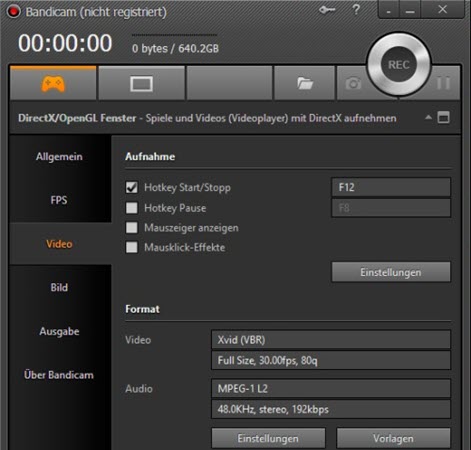
Mit diesem Tool ist es sehr einfach, Ihre Gameplay Videos aufzunehmen. Bitte beachten Sie jedoch, dass die Probeversion dieses Programms ein Wasserzeichen hinterlässt. Die maximale Aufnahmezeit der Probeversion beträgt zudem nur 10 Minuten.
Lösung 3: Screencast – O – Matic
Auch Screencast – O – Matic ist ein leistungsstarkes Tool, mit dem Sie Ihren kompletten Bildschirm aufnehmen können. Der eingebaute YouTube Uploader ermöglicht es Ihnen, Videos sofort nach der Fertigstellung zu veröffentlichen. Zur Verwendung folgen Sie bitte diesen Schritten:
- Führen Sie den Screencast – O – Matic aus. Daraufhin werden Sie die Bedienungshinweise im Menü angezeigt bekommen.
- Wählen Sie den gewünschten Audioeingang aus.
- Drücken Sie den Button, um mit der Aufnahme zu beginnen. Mit einem Klick auf den gleichen Button können Sie die Aufnahme stoppen.
- Wählen Sie „Videodatei veröffentlichen“ aus. Ein weiteres Fenster wird sich öffnen, in dem Sie das Ausgabeformat festlegen können. Es ist Ihnen hier auch möglich, das Video direkt auf YouTube mit der Option „Auf YouTube veröffentlichen“ hochzuladen.
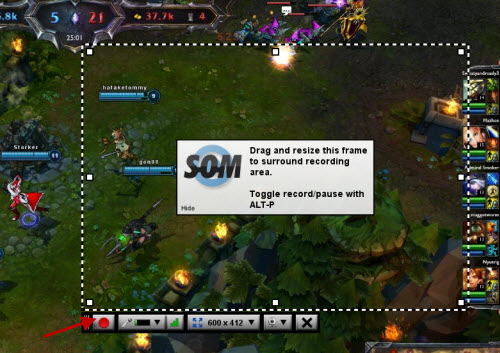
Auch bei diesem Programm hinterlässt die kostenlose Version ein Wasserzeichen in der Aufnahme. Die Aufnahmezeit der kostenfreien Version beträgt 15 Minuten.
Fazit:
Alle der 3 vorgestellten Programme sind zur Aufnahme Ihres Bildschirm empfehlenswert. Die Bandicam sowie die Screencast – O – Matic Programme hinterlassen jedoch beide ein Wasserzeichen und haben nur eine begrenzte Aufnahmezeit, wenn Sie die kostenfreie Version nutzen. Wenn es einzig um das Aufnahme des Bildschirms geht, sind beide Programme zu empfehlen. Nichtsdestotrotz ist der kostenlose Apowersoft Online Bildschirm Recorder das empfehlenswerteste League of Legends Aufnahme Programm, da sowohl die leistungsstarken Funktionen als auch die smarten Optionen sind überzeugend – und zudem kostenfrei zur Verfügung stehen!



Einen Kommentar schreiben